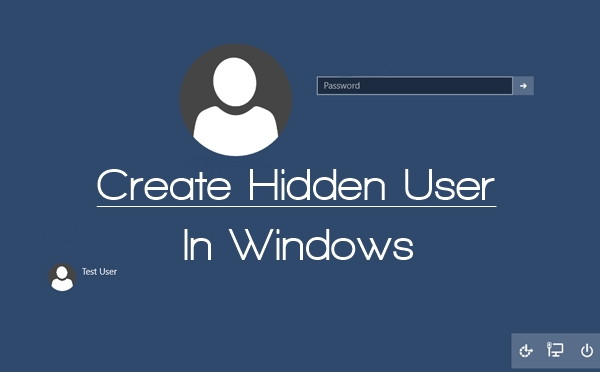
Tänään esitimme mielenkiintoisen tempun anonyymin tilin luomiseksi Windowsille. Seuraa koko viestiä luodaksesi piilotetun käyttäjätilin ikkunoissasi.
Kyllä, menetelmämme avulla on sallittua luoda piilotettu käyttäjätili Windowsissa. Nykyään yli miljardit ihmiset käyttävät Windows-käyttöjärjestelmää tietokoneissaan ja kannettavissa tietokoneissaan. Koska Windows on tunnustettu käyttäjäystävällisimmäksi käyttöjärjestelmäksi, sen käyttäjät ovat vakuuttuneempia.
Windows tarjoaa useita ominaisuuksia useiden käyttäjätilien tuella. Tämä tarkoittaa, että voit luoda useamman kuin yhden tilin Windows-käyttöjärjestelmässäsi. Mutta tässä viestissä kerron sinulle tempun, jolla voit luoda anonyymin tilin käyttöjärjestelmässäsi. Tämän avulla voit helposti luoda tilin täydellisillä järjestelmänvalvojan oikeuksilla ja näyttämättä sitä kaikille. Joten jatka alla olevalla menetelmällä.
Luo anonyymi käyttäjätili Windowsissa
Menetelmä on hyvin hallittavissa ja se voidaan tehdä muistilehtiön avulla. Ja sen avulla voit luoda piilotetun tilin haluamallasi käyttäjätunnuksella ja salasanalla. Lisäksi voit käyttää vain tätä tiliä. Joten jatka alla olevilla yksinkertaisilla vaiheilla.
Vaiheet piilotetun käyttäjätilin luomiseksi Windowsissa: –
Vaihe 1. Ensinnäkin sinun on avattava muistilehtiö ikkunoissasi painamalla Ikkuna-painiketta ja kirjoittamalla sitten muistilehtiö. Kopioi nyt alla oleva koodi ja liitä se muistikirjaan.
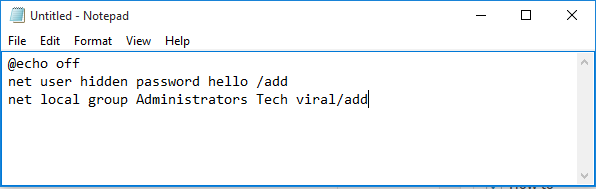
Korvaa yllä olevassa koodissa hello haluamallasi salasanalla ja Tekninen virus haluamallasi käyttäjätunnuksella.
Vaihe 2. Tallenna nyt tämä tiedosto nimellä hidden.bat
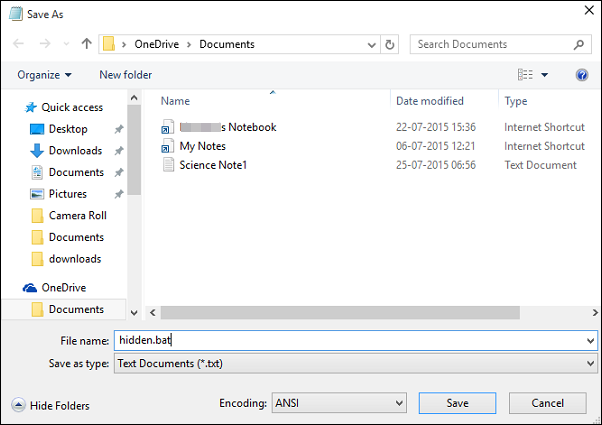
Vaihe 3. Avaa nyt tallennettu tiedosto napsauttamalla sitä hiiren kakkospainikkeella ja valitsemalla Suorita järjestelmänvalvojana. Näkyviin tulee komentokehote ja tiliäsi luodaan.
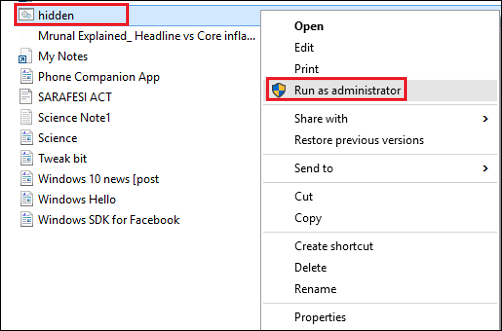
Vaihe 4. Tarkista nyt luotava tili avaamalla komentokehote ja kirjoittamalla sinne net user ja painamalla Enter.
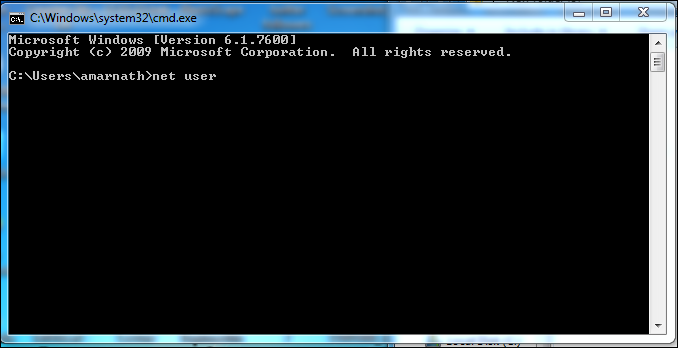
Siinä se uusi piilotettu tili, jolla on täydet järjestelmänvalvojan oikeudet, luodaan ikkunoihin.
Joten edellä oleva koskee piilotetun käyttäjätilin luomista Windowsissa. Ylläpidolla tätä tiliä voit varmistaa yksityisyytesi säilyttämällä kaikki yksityiset tietosi ja tutkimalla tätä piilotettua tiliä, sinulla on täydellinen pääsy Windowsiin järjestelmänvalvojana. Toivottavasti pidät työstämme, jaa se myös muille. Jätä kommentti alle, jos tarvitset apuamme missä tahansa vaiheessa.
